查看 wordpress 版本以及如何隱藏版本號
阿新 • • 發佈:2018-12-21
brush 彈出菜單 alt 圖片顯示 src 首頁 con 別人 位置
查看 wordpress 版本
- 進入後臺“儀表盤”,該頁面的左上角圖片顯示了wordpress的版本號。

- 查看網頁源代碼
在網站的主頁空白處點右鍵彈出菜單,選擇“查看網頁源代碼”。
在出現的源碼頁面裏查找
<meta name="generator" content=
Content值就是wordpress的版本號。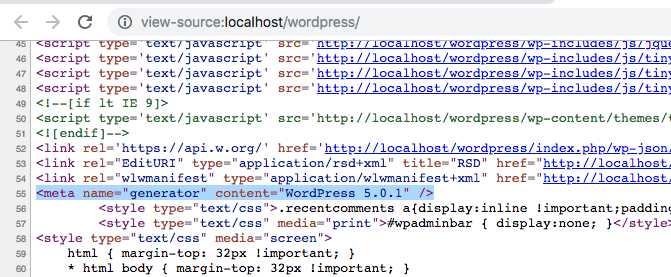
- 查看 readme.html 文件
進入 www 目錄下網站所在的文件夾
(例如“C:\wamp\www\example.com”),打開“readme.html”,該文件的正上方顯著的位置寫著wordpress的版本。好像 wp 4.7 之後就不會在 readme.html 上顯示版本號了。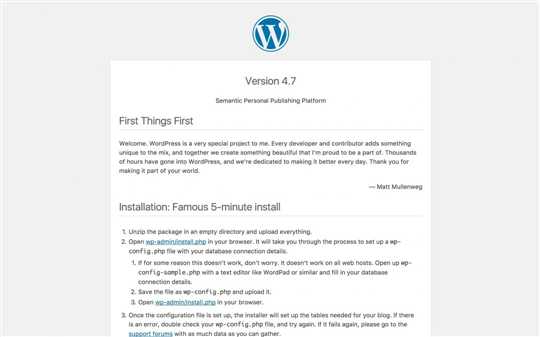
隱藏版本號
要是被黑客知道了wp的版本,就可以根據版本已知的漏洞對網站進行攻擊。建議還是趕緊把 readme.html 刪除掉吧!
由於每次 wp 升級都會生成這些必須要的文件,所以建議使用 .htacess 進行重定向到首頁或 404 頁面。
刪除不必要的WordPress文件:
刪除 wp-config-sample.php
wp-config-sample.php 位於WordPress安裝的根目錄中。 如果您的托管公司提供一鍵安裝,您將在根文件夾中看到 wp-config.php 和 wp-config-sample.php。 請刪除wp-config-sample.php。 您的托管公司已經設置並創建了wp-config.php,並且不需要示例文件。
如果您自己安裝WordPress,您將只有一個 wp-config-sample.php 文件。 您需要將此文件重命名為 wp-config.php。 如果你重命名它,那麽樣本文件將不再存在,此時無需刪除任何內容。
刪除 readme.html
readme.html文件也位於您網站的根目錄中。 它提供有關安裝,升級,系統要求和資源的基本信息。 它還會顯示您正在運行的WordPress版本,黑客可以使用它來利用漏洞。 您應該刪除此文件。
每次更新WordPress時都會添加此文件(例如:從3.7到3.7.1)。 為了安全起見,您可以在每次執行更新時將其刪除。
刪除 /wp-admin/install.php
首次安裝WordPress時使用此文件。 它包含您輸入博客標題,創建用戶名和密碼等的表單。
如果您的Web主機有一鍵式WordPress安裝,他們已經為您處理了所有這些。
初始安裝後不需要此文件,因此您應將其刪除。
在 function.php 中添加如下代碼可以實現版本號的隱藏。
// 同時刪除head和feed中的WP版本號
function ludou_remove_wp_version() {
return ‘‘;
}
add_filter(‘the_generator‘, ‘ludou_remove_wp_version‘);
// 隱藏js/css附加的WP版本號
function ludou_remove_wp_version_strings( $src ) {
global $wp_version;
parse_str(parse_url($src, PHP_URL_QUERY), $query);
if ( !empty($query[‘ver‘]) && $query[‘ver‘] === $wp_version ) {
// 用WP版本號 + 12.8來替代js/css附加的版本號
// 既隱藏了WordPress版本號,也不會影響緩存
// 建議把下面的 12.8 替換成其他數字,以免被別人猜出
$src = str_replace($wp_version, $wp_version + 12.8, $src);
}
return $src;
}
add_filter( ‘script_loader_src‘, ‘ludou_remove_wp_version_strings‘ );
add_filter( ‘style_loader_src‘, ‘ludou_remove_wp_version_strings‘ );
查看 wordpress 版本以及如何隱藏版本號
